Để tạo logo thương hiệu như sản phẩm, trang web,… có nhiều phần mềm hỗ trợ thiết kế logo như AAA Logo, Jeta Logo Designer hay Photoshop. Tuy nhiên không phải ai cũng biết sử dụng những phần mềm thiết kế đó. Nếu vậy bạn có thể sử dụng các website tạo logo trực tuyến như DesignEvo chẳng hạn.
Chúng ta không cần phải cài đặt phần mềm, giao diện sử dụng DesignEvo lại vô cùng đơn giản. Với hơn 5000 mẫu có sẵn ở đủ mọi lĩnh vực như Nghệ thuật & Giải trí, Trừu tượng, Kinh doanh & Tài chính, Giáo dục,… người dùng sẽ thoải mái chọn lựa logo để phù hợp với mục đích sử dụng. Bên cạnh đó trang web cũng cung cấp các công cụ chỉnh sửa logo như font chữ, màu sắc, biểu tượng,… để bạn thay đổi logo sao cho phù hợp với nhu cầu. Bài viết dưới đây sẽ hướng dẫn bạn đọc cách sử dụng DesignEvo thiết kế logo trực tuyến.
- 17 thủ thuật mà bất kỳ nhân viên thiết kế đồ họa nào cũng phải biết
- 10 công cụ thiết kế ấn tượng cần phải thử ngay bây giờ
- Cách thiết kế quảng cáo trực tuyến bằng Canva
Hướng dẫn thiết kế logo online trên DesignEvo
Bước 1:
Bạn nhấn vào link dưới đây để truy cập vào trang chủ của DesignEvo. Tại giao diện trang chủ nhấn chọn vào nút Make a Logo.
- https://www.designevo.com/
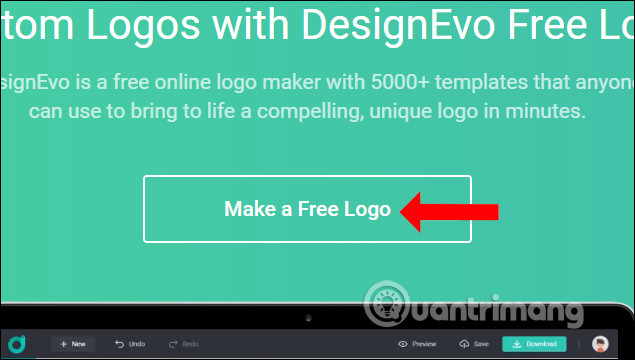
Bước 2:
Chuyển sang giao diện mới với những chủ đề tạo logo theo các lĩnh vực khác nhau. Chúng ta cũng có thể nhấn từ khóa lĩnh vực vào thanh ngang bên trên để tìm kiếm nhanh. Nhấn chọn vào chủ đề logo mà người dùng muốn sử dụng.
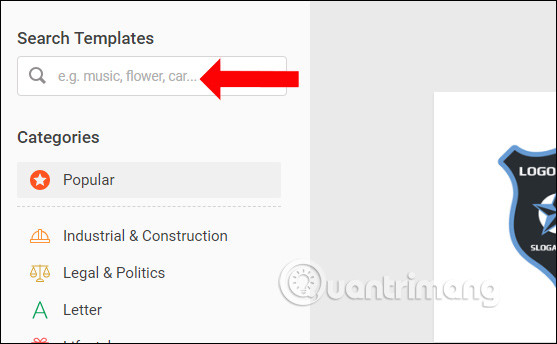
Sau đó bạn nhìn sang bên phải sẽ thấy những mẫu logo theo chủ đề mà người dùng đã chọn. Nhấn vào mẫu logo muốn sử dụng.
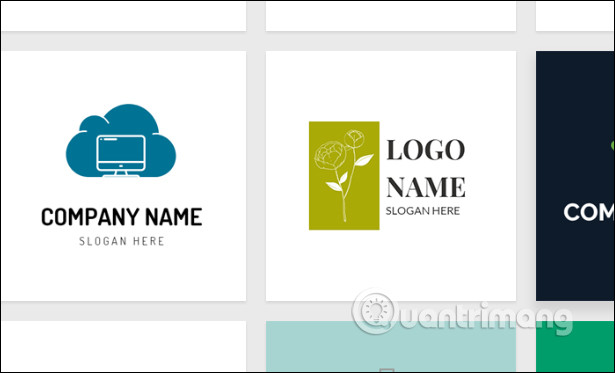
Bước 3:
Hiển thị khung nhập thông tin cần thiết bao gồm Logo Name (tên thương hiệu, doanh nghiệp, công ty, cá nhân) và Sologan. Nhấn tiếp vào nút Get Started để bắt đầu quá trình thiết kế logo.
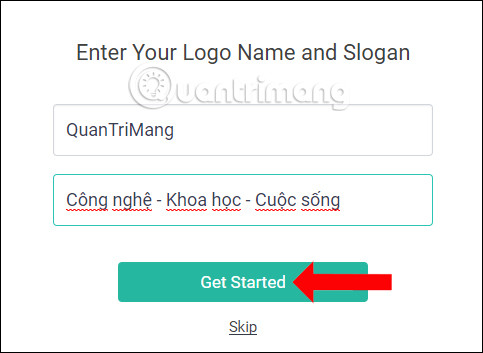
Bước 4:
Tiếp đến người dùng sẽ chuyển sang giao diện chỉnh sửa logo. Đầu tiên chúng ta có thể chỉnh font chữ sử dụng trong logo. Font chữ sẽ được chia thành kiểu truyền thống Classic và kiểu chữ nghệ thuật Art. Tùy theo mẫu logo mà chúng ta lựa chọn kiểu chữ.
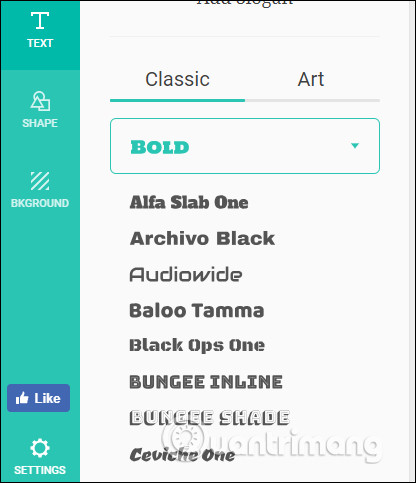
Click vào tên logo và Slogan rồi mới chọn kiểu chữ. Chúng ta đều chỉnh kích thước, vị trí của các yếu tố xuất hiện trong logo khi đã áp dụng kiểu chữ mới.

Bước 5:
Phần Icon sẽ có một số biểu tượng dựa trên những từ khóa tìm kiếm phổ biến. Nhấn chọn vào từ khóa có sẵn, hoặc nhập từ khóa vào khung để tìm kiếm biểu tượng cần dùng.
![]()
Bước 6:
Phần Shape để chèn thêm các hình khối hay họa tiết trang trí thêm cho logo.
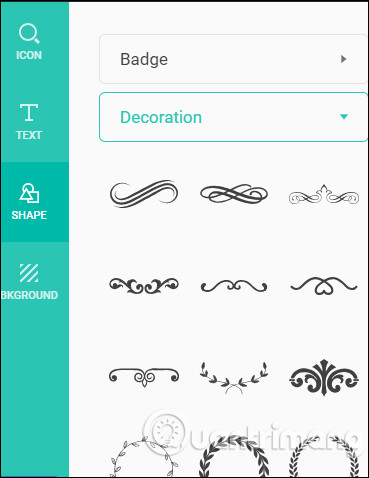
Bước 7:
Phần Background sẽ lựa chọn màu sắc cho hình nền. Nếu muốn để nền trong suốt thì tích chọn vào Transparent background. Nếu không bỏ tích rồi chọn màu nền bên dưới. Có thể lựa chọn kiểu màu đơn sắc tại Solid Colors hay gam màu kết hợp tại Gradient Colors.
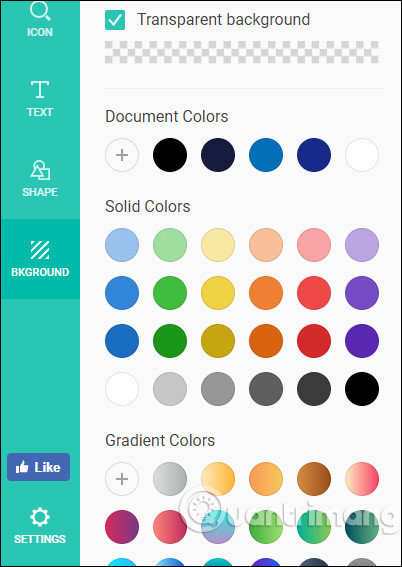
Bước 8:
Khi đã chỉnh sửa xong nhấn chọn vào nút Download ở góc phải trên cùng giao diện để tải logo về.
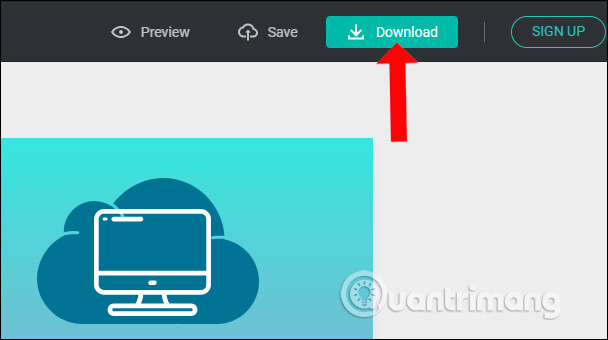
Bước 9:
Sẽ có 3 lựa chọn tải logo với những tính năng khác nhau.
- Free: Ảnh tải về ở kích thước nhỏ 500 x 500 px.
- Basic: Ảnh tải về kích thước tối đa 5000 x 5000 px, logo nền trong suốt, lưu mẫu thiết kế để chỉnh sửa lại khi cần.
- Plus: File ảnh tải về kích thước tối đa 5000 x 5000 px, logo nền trong suốt, lưu mẫu thiết kế để chỉnh sửa lại bất cứ lúc nào, định dạng JPG, PNG, PDF và Vecto. Đăng ký bản quyền logo.
Nhấn Choose ở gói Free để tải logo.
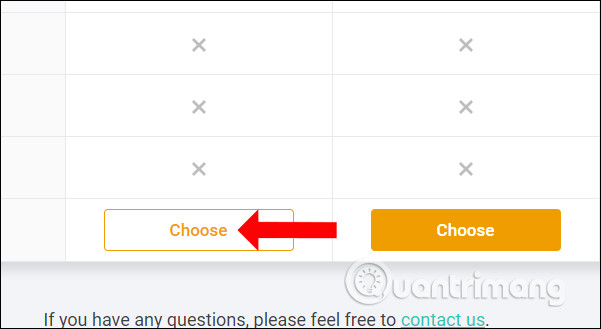
Xuất hiện thêm giao diện mới nhấn chọn Download and Agree để đồng ý tải về.
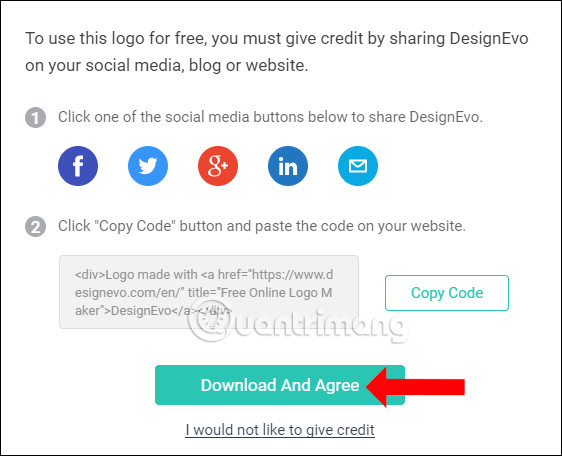
File logo sẽ tải xuống bằng định dạng tập tin .zip. Bạn giải nén và sẽ thấy thư mục logo với định dạng PNG và JPG.
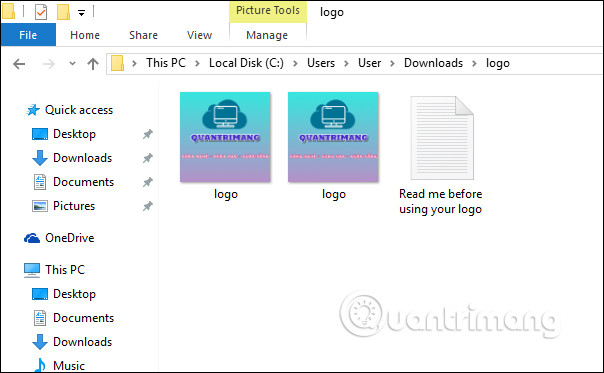
Bằng DesignEvo trang web thiết kế logo trực tuyến, bạn đã có cho mình logo để quảng bá thương hiệu, sản phẩm hay trang web. Cách sử dụng DesignEvo rất đơn giản, không cần thời gian để tự tạo logo mà chúng ta có thể dựa trên những mẫu có sẵn rồi thiết kế để sử dụng cho thương hiệu của mình.
Xem thêm:
- 9 công cụ giúp tạo Visual Content chuyên nghiệp
- 10 công cụ miễn phí hỗ trợ việc tạo Infographic đơn giản hơn
- Corel Draw 12: Bài 10: Công cụ tô màu và đường biên
Chúc các bạn thực hiện thành công!
 Công nghệ
Công nghệ  AI
AI  Windows
Windows  iPhone
iPhone  Android
Android  Học IT
Học IT  Download
Download  Tiện ích
Tiện ích  Khoa học
Khoa học  Game
Game  Làng CN
Làng CN  Ứng dụng
Ứng dụng 

















 Linux
Linux  Đồng hồ thông minh
Đồng hồ thông minh  macOS
macOS  Chụp ảnh - Quay phim
Chụp ảnh - Quay phim  Thủ thuật SEO
Thủ thuật SEO  Phần cứng
Phần cứng  Kiến thức cơ bản
Kiến thức cơ bản  Lập trình
Lập trình  Dịch vụ công trực tuyến
Dịch vụ công trực tuyến  Dịch vụ nhà mạng
Dịch vụ nhà mạng  Quiz công nghệ
Quiz công nghệ  Microsoft Word 2016
Microsoft Word 2016  Microsoft Word 2013
Microsoft Word 2013  Microsoft Word 2007
Microsoft Word 2007  Microsoft Excel 2019
Microsoft Excel 2019  Microsoft Excel 2016
Microsoft Excel 2016  Microsoft PowerPoint 2019
Microsoft PowerPoint 2019  Google Sheets
Google Sheets  Học Photoshop
Học Photoshop  Lập trình Scratch
Lập trình Scratch  Bootstrap
Bootstrap  Năng suất
Năng suất  Game - Trò chơi
Game - Trò chơi  Hệ thống
Hệ thống  Thiết kế & Đồ họa
Thiết kế & Đồ họa  Internet
Internet  Bảo mật, Antivirus
Bảo mật, Antivirus  Doanh nghiệp
Doanh nghiệp  Ảnh & Video
Ảnh & Video  Giải trí & Âm nhạc
Giải trí & Âm nhạc  Mạng xã hội
Mạng xã hội  Lập trình
Lập trình  Giáo dục - Học tập
Giáo dục - Học tập  Lối sống
Lối sống  Tài chính & Mua sắm
Tài chính & Mua sắm  AI Trí tuệ nhân tạo
AI Trí tuệ nhân tạo  ChatGPT
ChatGPT  Gemini
Gemini  Điện máy
Điện máy  Tivi
Tivi  Tủ lạnh
Tủ lạnh  Điều hòa
Điều hòa  Máy giặt
Máy giặt  Cuộc sống
Cuộc sống  TOP
TOP  Kỹ năng
Kỹ năng  Món ngon mỗi ngày
Món ngon mỗi ngày  Nuôi dạy con
Nuôi dạy con  Mẹo vặt
Mẹo vặt  Phim ảnh, Truyện
Phim ảnh, Truyện  Làm đẹp
Làm đẹp  DIY - Handmade
DIY - Handmade  Du lịch
Du lịch  Quà tặng
Quà tặng  Giải trí
Giải trí  Là gì?
Là gì?  Nhà đẹp
Nhà đẹp  Giáng sinh - Noel
Giáng sinh - Noel  Hướng dẫn
Hướng dẫn  Ô tô, Xe máy
Ô tô, Xe máy  Tấn công mạng
Tấn công mạng  Chuyện công nghệ
Chuyện công nghệ  Công nghệ mới
Công nghệ mới  Trí tuệ Thiên tài
Trí tuệ Thiên tài